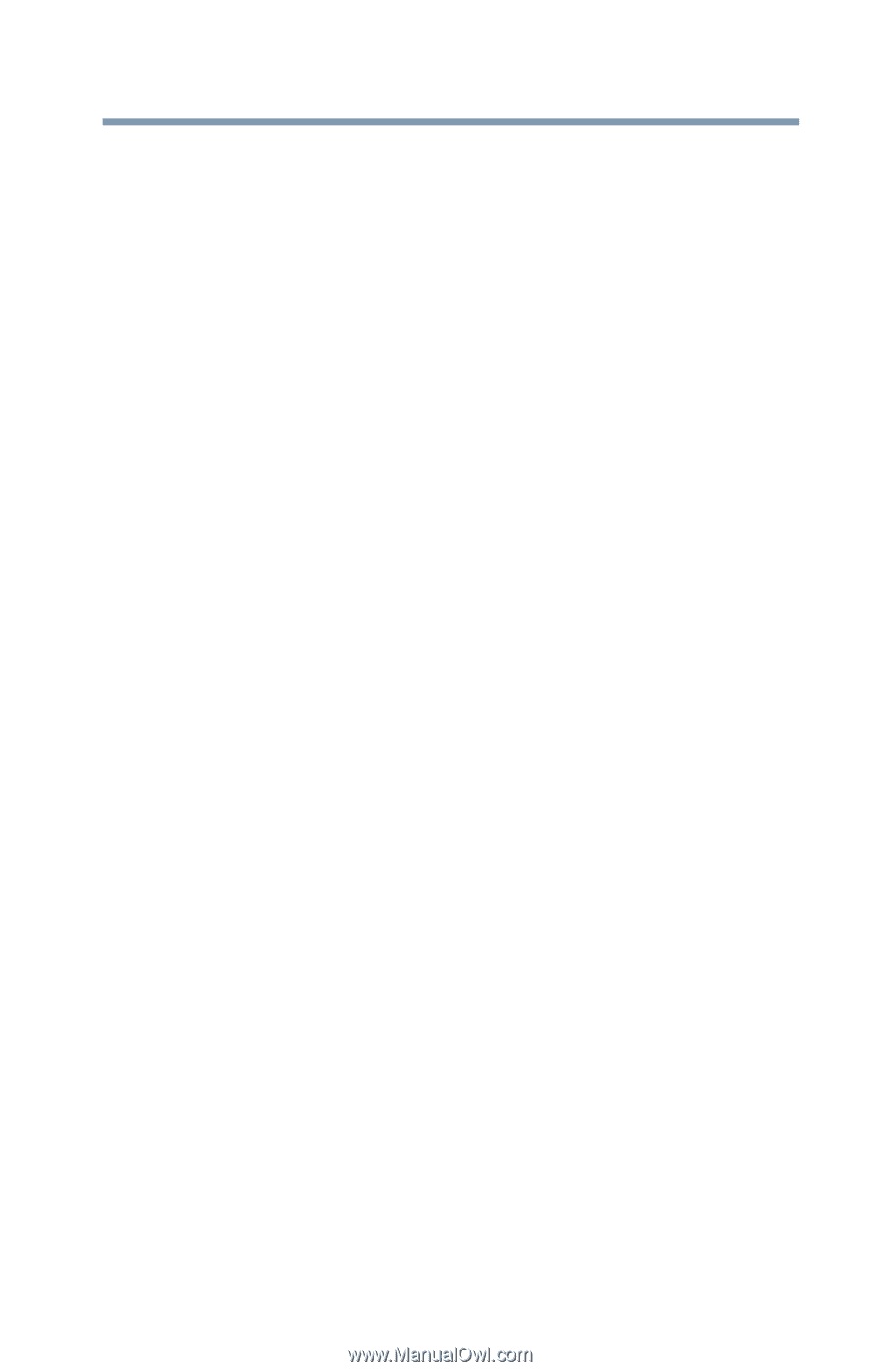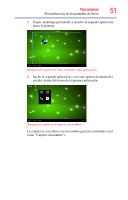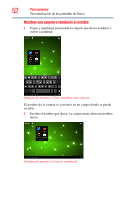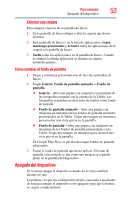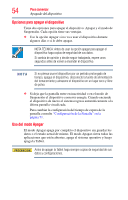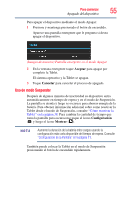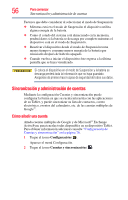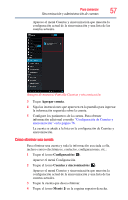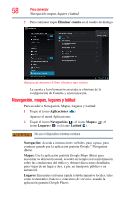Toshiba AT270 User Guide - Page 53
Cómo cambiar el fondo de pantalla, Apagado del dispositivo, Eliminar una carpeta
 |
View all Toshiba AT270 manuals
Add to My Manuals
Save this manual to your list of manuals |
Page 53 highlights
Para comenzar 53 Apagado del dispositivo Eliminar una carpeta Para eliminar carpetas de la pantalla de Inicio: 1 En la pantalla de Inicio ubique y abra la carpeta que desea eliminar. 2 En la pantalla de Inicio o en la lista de aplicaciones, toque, mantenga presionadas y arrastre todas las aplicaciones de la carpeta a la pantalla de Inicio. 3 Suelte todas las aplicaciones en la pantalla de Inicio. Cuando se elimina la última aplicación se elimina su carpeta automáticamente. Cómo cambiar el fondo de pantalla 1 Toque y mantenga presionada una de las cinco pantallas de Inicio. 2 Toque Galería, Fondo de pantalla animado, o Fondo de pantalla. ❖ Galería-Abre una página con imágenes en miniatura de las fotografías tomadas con la cámara de la Tablet. Las fotografías se pueden recortar antes de usarlas como fondo de pantalla. ❖ Fondo de pantalla animado-Abre una página con imágenes en miniatura de los fondos de pantalla animados preinstalados en la Tablet. Toque una imagen en miniatura para mostrar una vista previa en la pantalla. ❖ Fondo de pantalla-Abre una página con imágenes en miniatura de los fondos de pantalla preinstalados en la Tablet. Toque una imagen en miniatura para mostrar una vista previa en la pantalla. En Google Play Store se pueden descargar fondos de pantalla adicionales. 3 Toque el fondo de pantalla que desea utilizar. El fondo de pantalla seleccionado se fija como una imagen en segundo plano en la pantalla del dispositivo. Apagado del dispositivo Se aconseja apagar el dispositivo cuando no lo vaya a utilizar durante un rato. La primera vez que use el dispositivo déjelo conectado a una fuente de energía (aunque el dispositivo esté apagado) para que la batería se cargue completamente.